1、PS中的修补工具摄影人像后期的常用工具,对于PS小白来说也是非常简单易学的,去痘去斑修补照片痕迹相当快捷方便。

2、用放大镜(快捷)把照片放大到适当比例。
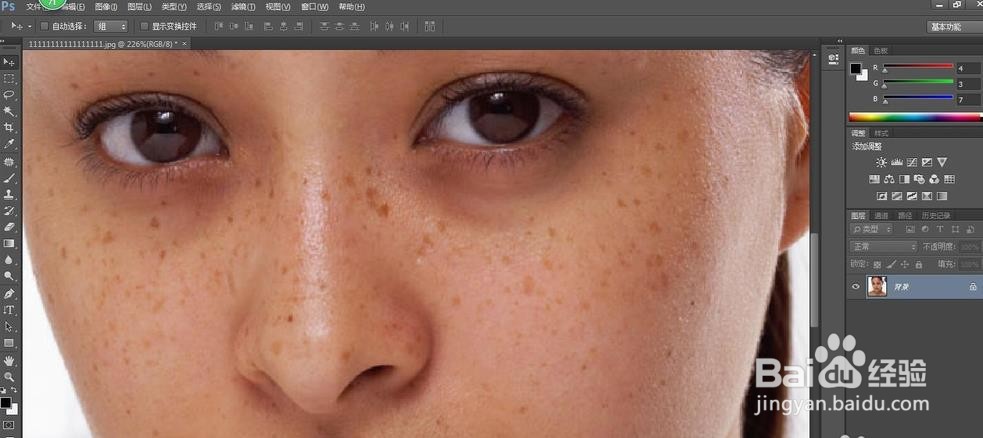
3、选择修补工具(如图)。

4、用修补工具选中需要修补的斑点。

5、按住鼠标瘾廛装钒左键将把选中的区域拖到皮肤光滑无斑的位置再松手(注意:这里切记一定要拖到斑点旁边的光滑区域,因为邻近的肤色比较相近,看起来比较自然),这时就看到有斑点的地方已补覆盖。

6、重复上面的步骤再次选择有斑的地方进行修补。右边的脸已修补好。

7、修补完成。快来试试吧。

8、以上就是本次小编为大家带来的全部内容,希望可以帮助到大家。
